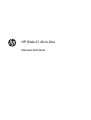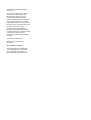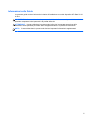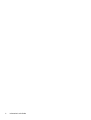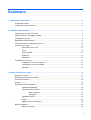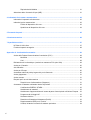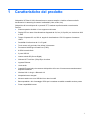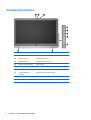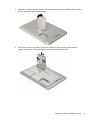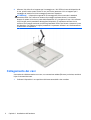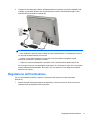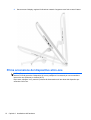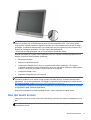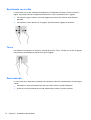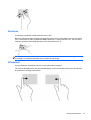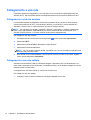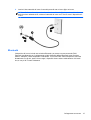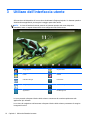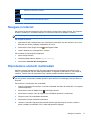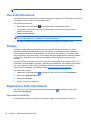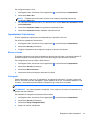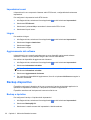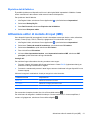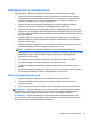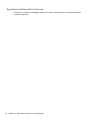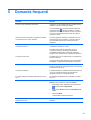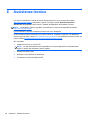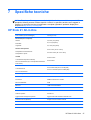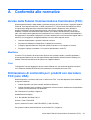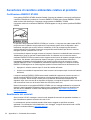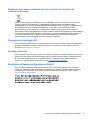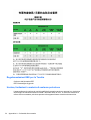HP Slate 21 All-in-One
Manuale dell'utente

© 2013 Hewlett-Packard Development
Company, L.P.
Le sole garanzie applicabili a prodotti e
servizi HP sono quelle indicate nella
dichiarazione di garanzia fornita con
ciascun prodotto e servizio. Niente di
quanto qui riportato può essere interpretato
come un'ulteriore garanzia. HP non sarà
responsabile di omissioni o errori tecnici ed
editoriali contenuti nel presente documento.
Il presente documento contiene
informazioni proprietarie protette da
copyright. Nessuna parte del documento
può essere fotocopiata, riprodotta o tradotta
in altra lingua senza la preventiva
autorizzazione scritta di Hewlett-Packard
Company.
Prima edizione (agosto 2013)
Numero di parte del documento:
734558-061
Avviso relativo al prodotto
Questa guida descrive le caratteristiche
comuni alla maggior parte dei modelli.
Alcune caratteristiche potrebbero non
essere disponibili nel dispositivo in uso.

Informazioni sulla Guida
La presente guida contiene informazioni relative all'installazione e uso del dispositivo HP Slate 21 All-
in-One.
AVVERTENZA! Il testo evidenziato in questo modo indica che il mancato rispetto delle istruzioni
potrebbe comportare lesioni personali o la perdita della vita.
ATTENZIONE: Il testo evidenziato in questo modo indica che la mancata esecuzione delle
indicazioni fornite potrebbe provocare danni all'apparecchiatura o la perdita di informazioni.
NOTA: Il testo evidenziato in questo modo fornisce importanti informazioni supplementari.
iii

iv Informazioni sulla Guida

Sommario
1 Caratteristiche del prodotto ........................................................................................................................... 1
Componenti anteriori ............................................................................................................................ 2
Componenti sul lato posteriore ............................................................................................................. 3
2 Installazione dell’hardware ............................................................................................................................ 4
Preparazione per l'uso a scrivania ....................................................................................................... 4
Preparazione per il montaggio a parete ............................................................................................... 4
Collegamento dei cavi .......................................................................................................................... 6
Regolazione dell'inclinazione ............................................................................................................... 9
Prima accensione del dispositivo all-in-one ....................................................................................... 10
Uso del touch screen .......................................................................................................................... 11
Scorrimento con un dito ..................................................................................................... 12
Tocco ................................................................................................................................. 12
Zoom manuale ................................................................................................................... 12
Rotazione ........................................................................................................................... 13
Sfioramenti ......................................................................................................................... 13
Collegamento a una rete .................................................................................................................... 14
Collegamento a una rete wireless ..................................................................................... 14
Collegamento a una rete cablata ....................................................................................... 14
Bluetooth ............................................................................................................................ 15
3 Utilizzo dell'interfaccia utente ..................................................................................................................... 16
Navigare in Internet ............................................................................................................................ 17
Riproduzione elementi multimediali .................................................................................................... 17
Uso della fotocamera ......................................................................................................................... 18
Stampa ............................................................................................................................................... 18
Regolazione delle impostazioni .......................................................................................................... 18
Impostazioni Data/Ora ....................................................................................................... 18
Impostazioni di protezione ................................................................................................. 19
Blocco schermo ................................................................................................. 19
Crittografia ......................................................................................................... 19
Impostazioni suoni ............................................................................................................. 20
Lingua ................................................................................................................................ 20
Aggiornamento del software .............................................................................................. 20
Backup dispositivo .............................................................................................................................. 20
Backup e ripristino ............................................................................................................. 20
v

Ripristino dati di fabbrica ................................................................................................... 21
Attivazione editor di metodo di input (IME) ......................................................................................... 21
4 Indicazioni di sicurezza e manutenzione .................................................................................................... 22
Informazioni importanti sulla sicurezza .............................................................................................. 22
Indicazioni per la manutenzione ......................................................................................................... 23
Pulizia del dispositivo all-in-one ......................................................................................... 23
Spedizione del dispositivo all-in-one .................................................................................. 24
5 Domande frequenti ....................................................................................................................................... 25
6 Assistenza tecnica ........................................................................................................................................ 26
7 Specifiche tecniche ...................................................................................................................................... 27
HP Slate 21 All-in-One ....................................................................................................................... 27
Funzione risparmio energetico ........................................................................................................... 28
Appendice A Conformità alle normative ........................................................................................................ 29
Avviso della Federal Communications Commission (FCC) ................................................................ 29
Modifiche ........................................................................................................................... 29
Cavi .................................................................................................................................... 29
Dichiarazione di conformità per i prodotti con marcatura FCC (solo USA) ........................................ 29
Avviso per il Canada .......................................................................................................................... 30
Avis Canadien .................................................................................................................................... 30
Avviso per l’Europa ............................................................................................................................ 30
Avvertenza relativa ai principi ergonomici per la Germania ............................................................... 30
Avviso giapponese ............................................................................................................................. 31
Avviso coreano ................................................................................................................................... 31
Requisiti per il cavo di alimentazione ................................................................................................. 31
Requisiti cavo di alimentazione (Giappone) ...................................................................... 31
Avvertenze di carattere ambientale relative al prodotto ..................................................................... 32
Certificazione ENERGY STAR® ........................................................................................ 32
Smaltimento dei materiali .................................................................................................. 32
Smaltimento di apparecchiature di scarto da parte di utenti privati nell'Unione Europea .. 33
Programma di riciclaggio HP ............................................................................................. 33
Sostanze chimiche ............................................................................................................. 33
Restriction of Hazardous Substances (RoHS) ................................................................... 33
Regolamentazioni EEE per la Turchia ............................................................................... 34
Ucraina, limitazioni in materia di sostanze pericolose ....................................................... 34
vi

1 Caratteristiche del prodotto
Il dispositivo HP Slate 21 All-in-One assicura un accesso semplice e intuitivo ad internet ed alle
visualizzazioni in streaming di contenuti multimediali (video, audio, foto).
Il dispositivo all-in-one dispone di un pannello TFT, transistor a pellicola sottile a matrice attiva.
Funzioni:
●
Sistema operativo Android 4.2 con supporto multi-utente
●
Display LED con area di visualizzazione diagonale da 54,6 cm (21,5 pollici) con risoluzione 1920
x 1080
● Tempo di risposta di 5 ms, 250 nit, angolo di visualizzazione 178/178, rapporto di contrasto
1000:1
●
Possibilità di inclinazione da 15 a 70 gradi
● Touch screen a 2 punti ottici che utilizza 3 fotocamere
●
Processore NvidiaTegra 4 Quad Core (T40S)
●
8 GB di memoria flash
● 3 porte USB 2.0
● Lettore schede SD (Secure Digital)
●
Webcam HP TrueVision (720p HD) e microfono
●
Ingresso Ethernet
● Uscite audio
●
Capacità Plug and play che consente al dispositivo all-in-one di riconoscere automaticamente i
dispositivi hardware
● Wireless 802.11 a/b/g/n + Bluetooth 4.0
● Altoparlanti stereo integrati
●
Mouse e tastiera con cavo USB forniti con alcuni modelli
●
Base separabile e fori di montaggio VESA per la massima versatilità: montabile anche a parete
● Piena compatibilità Internet
1

Componenti anteriori
Componente Funzione
(1) Webcam Registrazione video e scatti fotografici
(2) Microfono interno Registrazione di suoni
(3) Spia della webcam Accesa: La webcam è in uso
(4) Pulsante aumento volume Alza il volume
(5) Pulsante riduzione volume Abbassa il volume
(6) Pulsante aumento luminosità Aumenta la luminosità del display
(7) Pulsante diminuzione
luminosità
Diminuisce la luminosità del display
(8) Pulsante di alimentazione Accende e spegne il dispositivo all-in-one
(9) Altoparlanti Producono il suono
2 Capitolo 1 Caratteristiche del prodotto

Componenti sul lato posteriore
Componente Funzione
(1) Lettore di schede SD Legge i dati da e scrive i dati su schede di memoria Secure
Digital (SD)
(2) Connettore USB 2.0 Collega i dispositivi USB esterni al dispositivo all-in-one
(3) Jack di uscita audio (cuffie) Produce i suoni quando è collegato ad altoparlanti stereo
opzionali alimentati, cuffie, auricolari, o cuffie con microfono
(4) Connettore di alimentazione
DC
Collega il cavo di alimentazione DC all'alimentatore AC
(5) Un connettore Ethernet Collega un cavo Ethernet al dispositivo all-in-one
(6) Connettore USB 2.0 Collega i dispositivi USB esterni al dispositivo all-in-one
(7) Connettore USB 2.0 Collega i dispositivi USB esterni al dispositivo all-in-one
Componenti sul lato posteriore 3

2 Installazione dell’hardware
È possibile installare il dispositivo all-in-one su una scrivania o montarlo su un sistema di montaggio a
parete o con braccio snodato. Accertarsi di collocare il dispositivo in un luogo facilmente accessibile e
ben ventilato. Collegare i cavi dopo aver installato il dispositivo sul supporto di montaggio.
Per installare l'all-in-one, verificare che sia il dispositivo che le periferiche ad esso collegate siano
spenti, quindi procedere come descritto di seguito per eseguire la configurazione.
Preparazione per l'uso a scrivania
Per installare il dispositivo all-in-one per l'uso su una scrivania:
1. Adagiare il dispositivo con il display rivolto in basso, sulla superficie piatta, morbida e protetta di
un tavolo o di una scrivania.
2. Estrarre il supporto tirando verso l'esterno fino a quando non si sente fare clic.
3. Sollevare il dispositivo in posizione verticale ed appoggiarlo su una superficie piana e stabile.
Preparazione per il montaggio a parete
NOTA: Questo dispositivo è stato realizzato per essere sostenuto da una staffa per il montaggio a
parete certificata UL/CSA.
L'unico montaggio a parete con piastra VESA possibile del dispositivo è con orientamento
orizzontale, con gli ingressi nel lato posteriore rivolti verso il basso. Non installare con orientamento
verticale.
Per fissare il dispositivo all-in-one ad un sistema di montaggio:
1. Adagiare il dispositivo con il display rivolto in basso, sulla superficie piatta, morbida e protetta di
un tavolo o di una scrivania.
4 Capitolo 2 Installazione dell’hardware

2. Sollevare e ruotare il supporto finché si trova in posizione verticale, in modo da poter accedere
alla vite che fissa il supporto al dispositivo.
3. Rimuovere le due viti che fissano il supporto al dispositivo all-in-one (1), quindi sollevare
leggermente la parte inferiore del supporto e rimuoverlo dal dispositivo (2).
Preparazione per il montaggio a parete 5

4. Allineare i fori delle viti sul supporto per il montaggio con i fori VESA sul retro del dispositivo all-
in-one, quindi inserire quattro viti da 10 mm (non fornite) attraverso i fori sul supporto per il
montaggio ed inserirle nei fori di montaggio presenti sul dispositivo.
ATTENZIONE: Il dispositivo supporta fori di montaggio da 100 mm secondo lo standard
industriale VESA. Se si utilizza un sistema di montaggio realizzato da terzi, è necessario
disporre di quattro viti da 4 mm, passo della filettatura di 0,7 e lunghezza 10 mm. Non utilizzare
viti più lunghe perché potrebbero danneggiare il dispositivo. È importante verificare che la
soluzione di montaggio scelta sia conforme agli standard VESA e sia idonea a sostenere il peso
del dispositivo. Per ottenere le migliori prestazioni è importante utilizzare i cavi di alimentazione
e video forniti col dispositivo.
Collegamento dei cavi
A seconda che utilizziate tastiera e mouse, una connessione cablata (Ethernet) o wireless, cambierà
il tipo di connettori da usare.
1. Collocare il dispositivo in una posizione facilmente accessibile e ben ventilata.
6 Capitolo 2 Installazione dell’hardware

2. Rimuovere il coperchio I/O posteriore dal dispositivo all-in-one.
3. Se si desidera utilizzare un collegamento di rete cablato, collegare un cavo Ethernet alla porta
Ethernet nel pannello posteriore del dispositivo (1), quindi ad una presa Ethernet attiva (2).
Per maggiori informazioni, vedere
Collegamento a una rete cablata a pagina 14.
Collegamento dei cavi 7

4. Se si desidera utilizzare una tastiera e/o un mouse, collegare tastiera e mouse alle porte USB
situate nel pannello posteriore del dispositivo.
8 Capitolo 2 Installazione dell’hardware

5. Collegare il cavo attaccato al blocco dell'alimentatore al connettore sul retro del dispositivo (1),
collegare un'estremità dell'altro cavo di alimentazione al blocco dell'alimentatore (2) e l'altra
estremità alla presa elettrica a parete (3).
AVVERTENZA! Per ridurre il rischio di scosse elettriche o di danni all’apparecchiatura:
— Non disattivare il perno di messa a terra del cavo di alimentazione. Il collegamento a terra è
un requisito fondamentale per la sicurezza.
— Inserire il cavo di alimentazione in una presa di corrente elettrica collegata a massa,
facilmente accessibile in qualsiasi momento.
— Togliere la corrente dal dispositivo staccando il cavo di alimentazione dalla presa di rete.
Per la propria sicurezza, non appoggiare nulla sopra i cavi. Sistemarli in modo che non possano
essere calpestati accidentalmente. Non tirare i cavi. Per staccare il cavo dalla presa elettrica,
afferrarlo per la spina.
Regolazione dell'inclinazione
Per una visualizzazione ottimale, regolare l’inclinazione dello schermo in base alle proprie
preferenze:
1. Stando dinnanzi alla parte posteriore del dispositivo, tenerlo ben fermo in modo da non farlo
cadere durante la regolazione dell'inclinazione.
Regolazione dell'inclinazione 9

2. Senza toccare il display, regolare l'inclinazione ruotando il supporto verso l'alto e verso il basso.
Prima accensione del dispositivo all-in-one
NOTA: Per procedere senza interruzioni, la Procedura guidata di Avvio richiede una connessione a
internet. Prima di accendere il dispositivo all-in-one, predisporre il necessario per una connessione
internet via cavo (Ethernet) o wireless (Wi-Fi).
Dopo avere collegato i cavi, premere il pulsante di alimentazione sul lato destro del dispositivo per
accendere l'all-in-one.
10 Capitolo 2 Installazione dell’hardware

ATTENZIONE: Se sul display rimane visualizzata per un tempo prolungato la stessa immagine
statica, è possibile che si verifichino danni dovuti a una bruciatura dei pixel. * Per evitare questo
inconveniente, spegnere sempre il dispositivo quando non viene utilizzato per un periodo di tempo
prolungato. La ritenzione dell’immagine è una condizione che può verificarsi su tutti i monitor LCD. I
display con “immagine persistente” non sono coperti dalla garanzia HP.
* Un periodo di tempo prolungato è di 12 ore consecutive di mancato utilizzo.
Quando si accende per la prima volta il dispositivo all-in-one, inizierà la Procedura guidata di avvio.
Seguire le istruzioni della Procedura guidata per:
●
Selezionare la lingua.
●
Inserire le impostazioni di rete.
●
Configurare il dispositivo all-in-one per l'esecuzione del backup automatico. HP consiglia
vivamente di eseguire il backup del dispositivo all-in-one. Nel caso di sostituzione dell'hardware,
il backup consente di ripristinare il proprio sistema con semplicità.
●
Configurare la data e l'ora.
● Registrare il dispositivo all-in-one con HP.
NOTA: È possibile modificare in qualsiasi momento le impostazioni che sono state inserite nella
Procedura guidata di Avvio: tramite l'icona centrale sulla barra di avvio, accedere alla schermata
Applicazioni, e di qui alle Impostazioni. Per maggiori informazioni sulle impostazioni inserite durante
la Procedura guidata, vedere
Regolazione delle impostazioni a pagina 18.
Se si desiderano configurare le impostazioni di protezione, come ad esempio le password, accedere
ad Impostazioni dalla schermata Applicazioni.
Dopo aver completato la Procedura guidata di Avvio, verrà visualizzata la Pagina iniziale.
Uso del touch screen
Il dispositivo con touch screen consente di controllare gli elementi sullo schermo direttamente con le
dita.
SUGGERIMENTO: Nei dispositivi con touch screen è inoltre possibile eseguire azioni su schermo
con tastiera e mouse.
Uso del touch screen 11

Scorrimento con un dito
Lo scorrimento con un dito consente principalmente di visualizzare documenti o scorrere elenchi e
pagine, ma permette anche di eseguire altre interazioni, come lo spostamento di un oggetto.
●
Per scorrere lungo lo schermo, muovere leggermente un dito sullo schermo nella direzione
prescelta.
●
Per trascinare, tenere premuto su un oggetto, quindi trascinare l'oggetto per spostarlo.
Tocco
Per effettuare una selezione su schermo, utilizzare la funzione Tocco. Toccare con un dito un oggetto
sullo schermo per effettuare la selezione e/o aprire l'oggetto.
Zoom manuale
Lo zoom manuale e l'estensione consentono di aumentare o ridurre la visualizzazione di un'immagine
o testo.
●
Aumentare lo zoom posizionando due dita vicine sullo schermo, quindi allontanarle.
●
Diminuire lo zoom posizionando due dita separate sullo schermo, quindi avvicinarle.
12 Capitolo 2 Installazione dell’hardware

Rotazione
La rotazione consente di ruotare elementi come le foto.
Bloccare l'indice della mano sinistra sull'oggetto da ruotare. Con la mano destra, far scorrere l'indice
con un movimento circolare, spostandolo dalla posizione ore 12 alla posizione ore 3. Per invertire la
rotazione, spostare l'indice dalla posizione ore 3 alla posizione ore 12.
NOTA: La rotazione è specifica di determinate app in cui è possibile manipolare un oggetto o
un'immagine. La rotazione potrebbe non funzionare in tutte le app.
Sfioramenti
Con gli sfioramenti è possibile scorrere le varie schermate o immagini.
Far scorrere delicatamente il dito dal bordo del display verso l'interno dello schermo per visualizzare
la schermata o l'immagine successiva.
Uso del touch screen 13

Collegamento a una rete
È possibile effettuare il collegamento a una rete sia con una connessione cablata (Ethernet) che
wireless (Wi-Fi). Non è possibile attivare contemporaneamente una connessione Ethernet e Wi-Fi.
Collegamento a una rete wireless
La funzionalità wireless del dispositivo consente di connettere l'all-in-one alle reti locali wireless
(comunemente definite reti Wi-Fi, LAN wireless o WLAN). In una WLAN, il modulo wireless del
dispositivo comunica con un router wireless o un punto di accesso wireless.
NOTA: Per impostare una WLAN e collegarsi a Internet, è necessario un modem a banda larga
(DSL o cavo) (da acquistare separatamente), un servizio Internet ad alta velocità fornito da un
provider di servizi Internet, e un router wireless (da acquistare separatamente).
Per collegarsi a una rete wireless:
1. Alla Pagina iniziale, selezionare l'icona Applicazioni
, quindi selezionare Impostazioni.
2. Selezionare Wi-Fi.
3. Selezionare il pulsante ON per accendere la radio wireless.
4. Selezionare una WLAN dall'elenco.
NOTA: Se non vengono elencate WLAN, è possibile che ci si trovi fuori dalla portata del router
wireless o del punto di accesso.
5. Se la WLAN ha la sicurezza abilitata, verrà chiesto di inserire un codice di sicurezza. Digitare il
codice, quindi selezionare Connettersi.
Collegamento a una rete cablata
Utilizzare una connessione LAN se si desidera collegare il dispositivo all-in-one direttamente a un
router nella vostra casa (invece di lavorare in modalità wireless) o se si desidera collegasi a una rete
esistente presso il vostro ufficio.
Il collegamento a una LAN richiede un cavo di rete RJ-45 a 8 pin.
Per collegarsi a una rete cablata:
1. Collegare il cavo di rete al connettore di rete (1) del dispositivo all-in-one.
14 Capitolo 2 Installazione dell’hardware
La pagina si sta caricando...
La pagina si sta caricando...
La pagina si sta caricando...
La pagina si sta caricando...
La pagina si sta caricando...
La pagina si sta caricando...
La pagina si sta caricando...
La pagina si sta caricando...
La pagina si sta caricando...
La pagina si sta caricando...
La pagina si sta caricando...
La pagina si sta caricando...
La pagina si sta caricando...
La pagina si sta caricando...
La pagina si sta caricando...
La pagina si sta caricando...
La pagina si sta caricando...
La pagina si sta caricando...
La pagina si sta caricando...
La pagina si sta caricando...
-
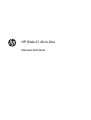 1
1
-
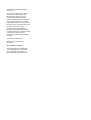 2
2
-
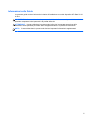 3
3
-
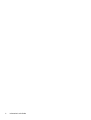 4
4
-
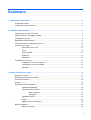 5
5
-
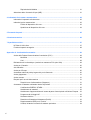 6
6
-
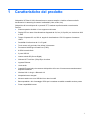 7
7
-
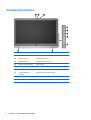 8
8
-
 9
9
-
 10
10
-
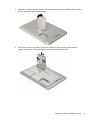 11
11
-
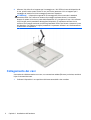 12
12
-
 13
13
-
 14
14
-
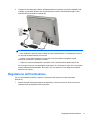 15
15
-
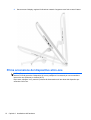 16
16
-
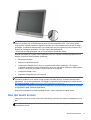 17
17
-
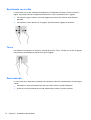 18
18
-
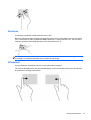 19
19
-
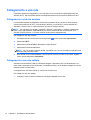 20
20
-
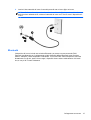 21
21
-
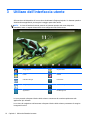 22
22
-
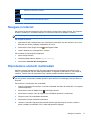 23
23
-
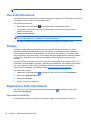 24
24
-
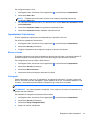 25
25
-
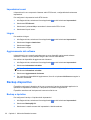 26
26
-
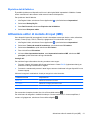 27
27
-
 28
28
-
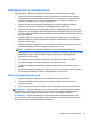 29
29
-
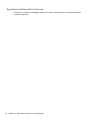 30
30
-
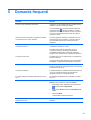 31
31
-
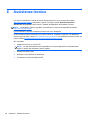 32
32
-
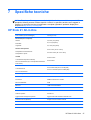 33
33
-
 34
34
-
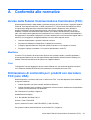 35
35
-
 36
36
-
 37
37
-
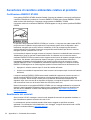 38
38
-
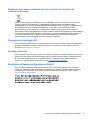 39
39
-
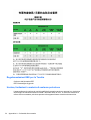 40
40
HP Slate 21-k100 All-in-One Manuale utente
- Tipo
- Manuale utente
- Questo manuale è adatto anche per
Documenti correlati
-
HP Slate 21 Pro All-in-One PC Manuale utente
-
HP Officejet Pro 251dw Printer series Manuale del proprietario
-
HP Slate 2 Tablet PC Manuale del proprietario
-
HP Officejet Pro 276dw Multifunction Printer series Manuale del proprietario
-
HP Color LaserJet Enterprise M455 series Manuale del proprietario
-
HP LaserJet Enterprise M406 series Manuale del proprietario
-
HP Color LaserJet Enterprise MFP M480 series Manuale del proprietario
-
HP Omni 10 5602tw Tablet Manuale utente
-
HP Color LaserJet Managed E45028 series Manuale del proprietario
-
HP SlateBook 10-h001er x2 PC Guida utente